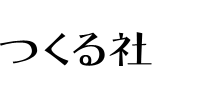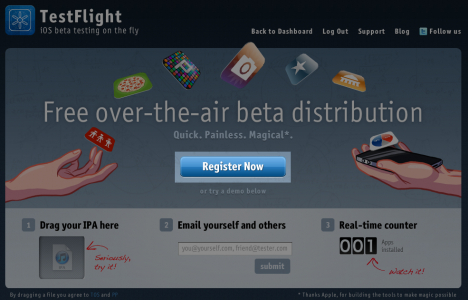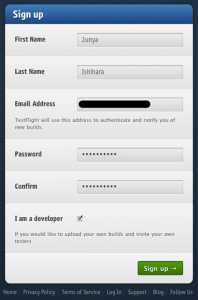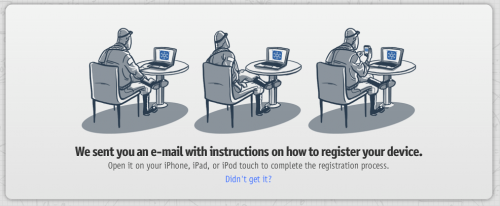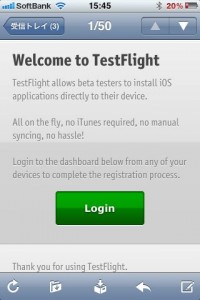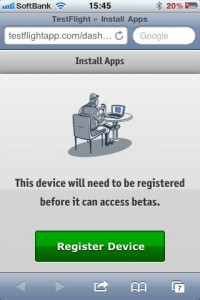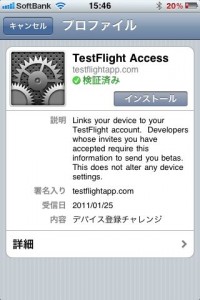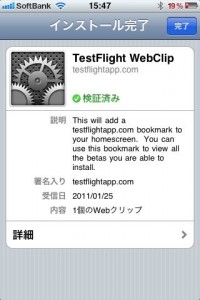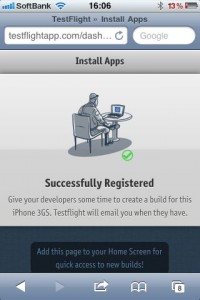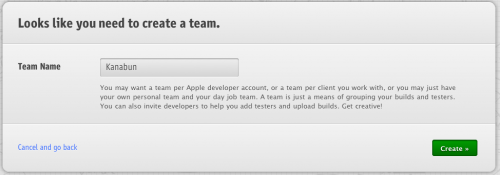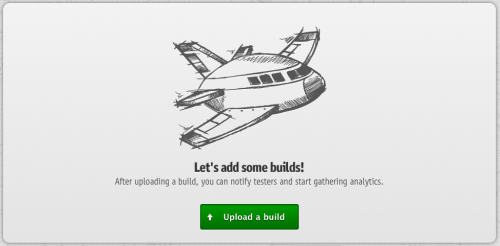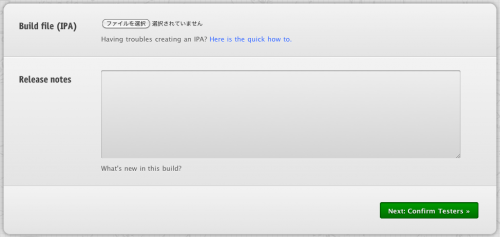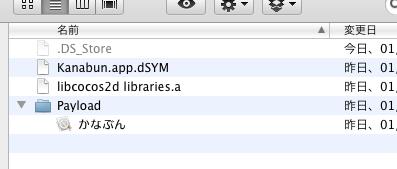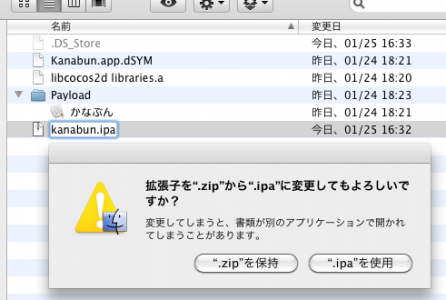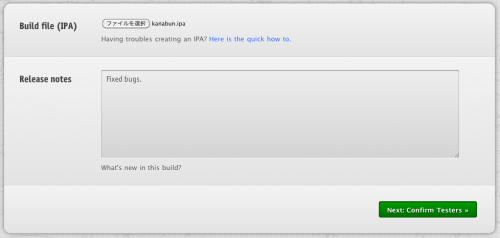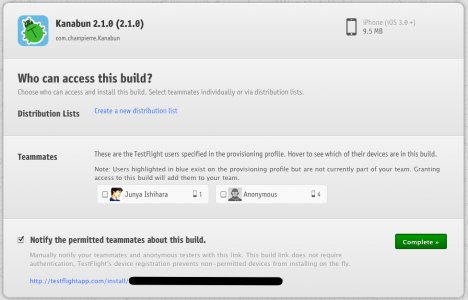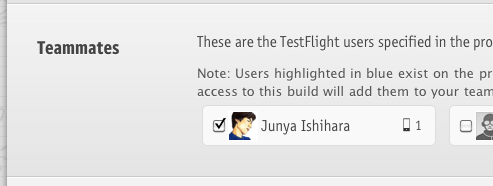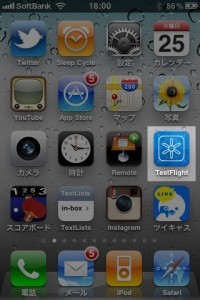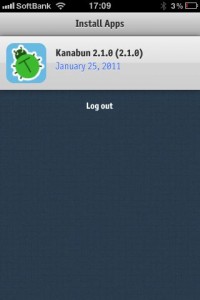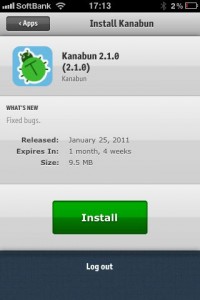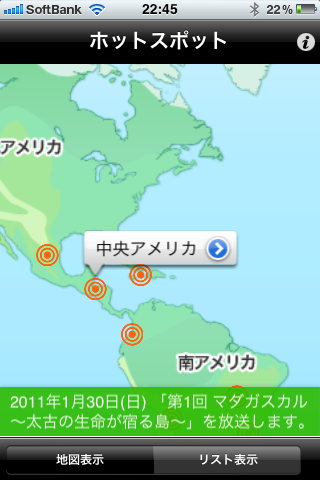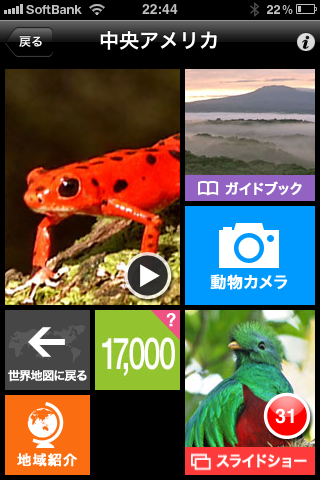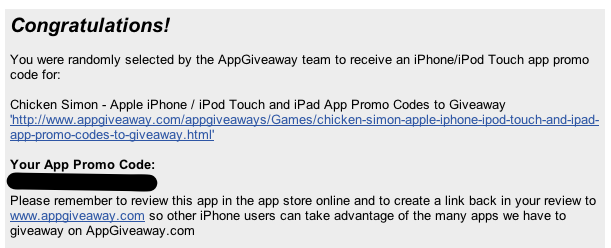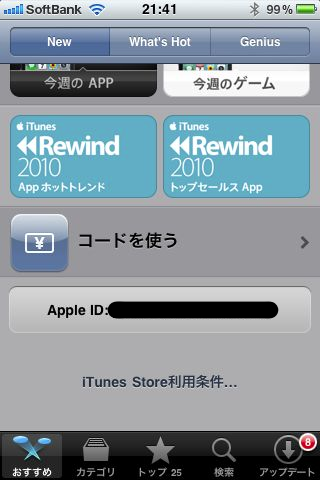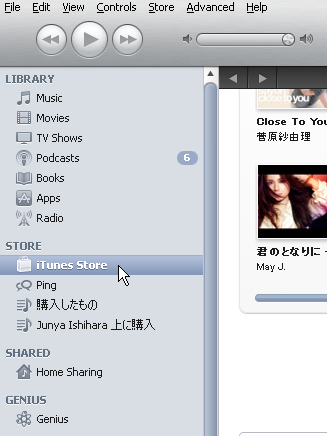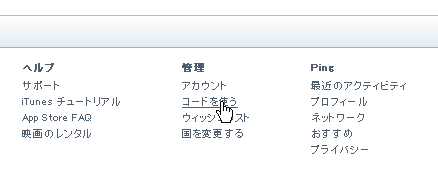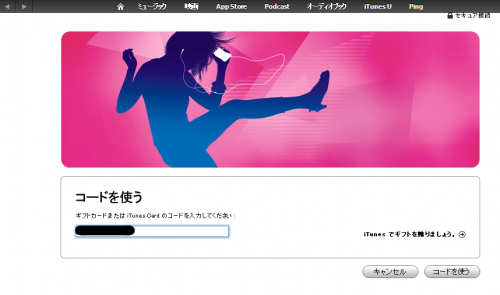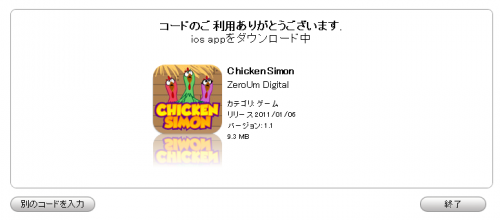ものすごい便利で感動したので速攻レビュー。
» TestFlight | iOS beta testing on the fly
は、これまで面倒だった開発中 iPhone アプリの Adhoc 版のやりとりを格段に楽にしてくれます。
IPA ファイルを作成するところなど、最初の準備がちょっとわかりにくいかもしれませんが、慣れてしまえば簡単です。実際に使ってもらえれば、この便利さがわかってもらえると思います。
それではひとつひとつのステップを紹介していきます。
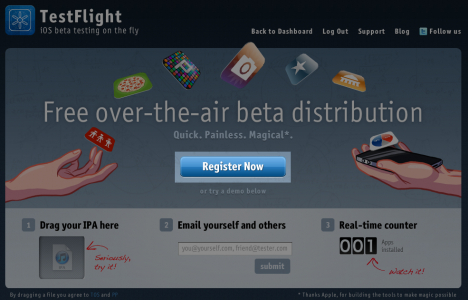
↑ まずは Register Now をクリックしてユーザー登録。
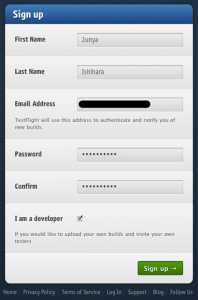
↑ 名前、メールアドレスやパスワードを入力。I am a developer にチェック。Sign up ボタンをクリック。
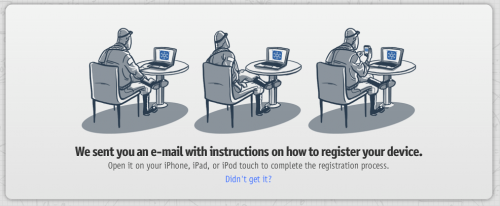
↑ 「メールを送ったよー」という案内が表示されます。アプリをインストールする iPhone の方でメールを開きます。
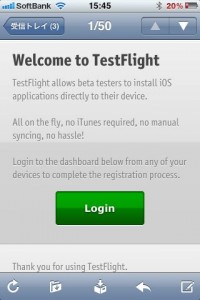
↑ TestFlight からのメールを開くと Login のボタン。タップしてログインします。
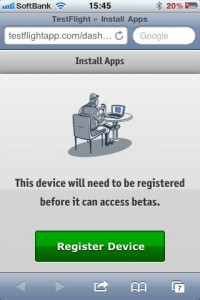
↑ Register Device をタップして、端末を登録します。
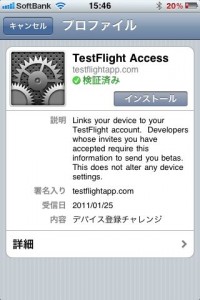
↑ プロファイルの画面が開きます。「インストール」をタップします。
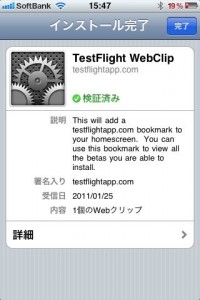
↑ ダイアログが表示されるので、「インストール」を選択。パスコードを入力して、と進んでいくと、最後に「インストール完了」と表示されるので、「完了」ボタンをタップします。
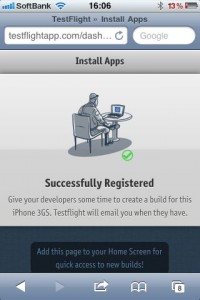
↑ TestFlight のサイトに移動し、Successfully Registered と表示されれば、端末の登録が完了です。
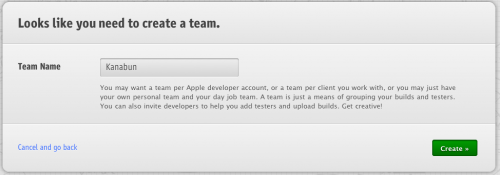
↑ PCの画面に戻り、メニューより Builds をクリックすると、Team の登録が必要と言われるます。適当に作成します。
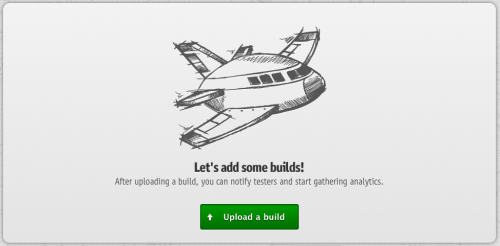
↑ Team を作成したあと、再度 Builds をクリック、Upload a build をクリックします。
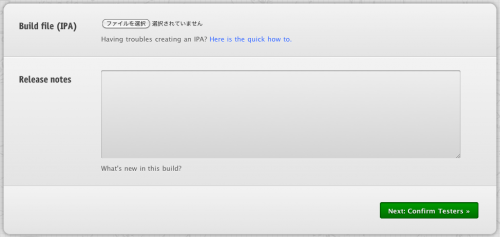
↑ ビルドファイルのアップロードです。
さて、ここがちょっとやっかい。聞きなれない IPA ファイルという形式でアプリをアップロードする必要があります。作成方法の詳細は
» How to create an IPA / Tutorials / FAQs – TestFlight Support
に書かれていますが、わかってしまえばそれほどたいしたことはありません。
ここでは second option の方法を紹介します。
まず、Adhoc 版のビルドを作成します。これについては開発者なら飽きるほど作成していると思うので説明を割愛します。
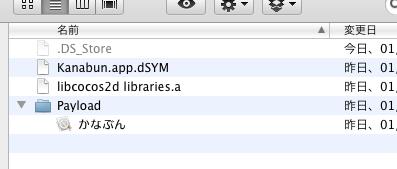
↑ Payload という名前のフォルダを作り、Adhoc ビルドしたアプリケーションファイルを中に入れます。
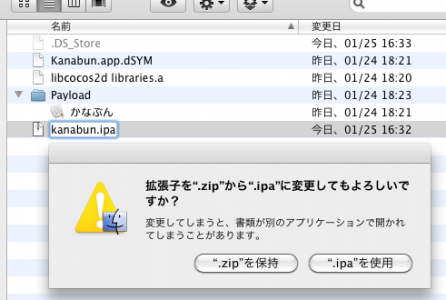
↑ Payload を圧縮します。できた Payload.zip の名前を [アプリ名].ipa に変更します。ダイアログが表示されたら、.ipa を使用、を選択します。
これで IPA ファイルができました。
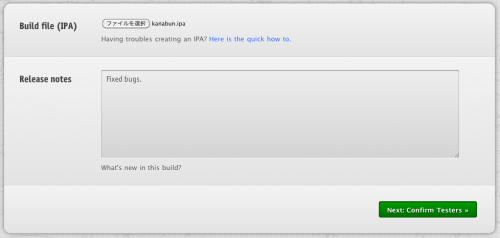
↑ できた IPA ファイルを選択し、Release Notes を入力し、右下の Next ボタンをクリックします。Release Notes は何かしら入力していないと次に進めません。
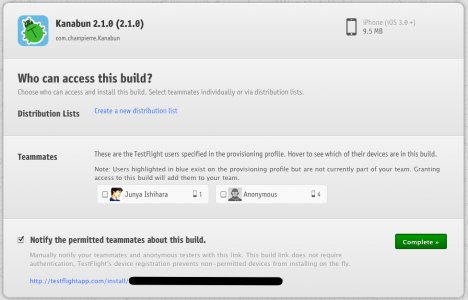
↑ アップロードが完了しました。
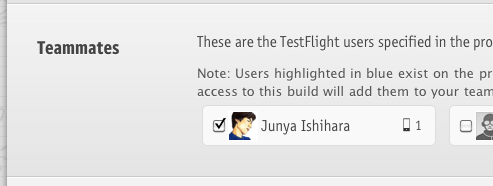
↑ 先ほど登録した端末にチェックを入れ、Complete をクリックして完了です。
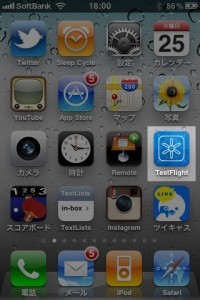
↑ iPhone に戻り、ホーム画面に登録されている TestFlight へのブックマークアイコンをクリックします。(プロファイルのインストールが行われた場面でホーム画面への登録も自動で行われるのですが、もし登録されていなければ自分で登録しましょう)
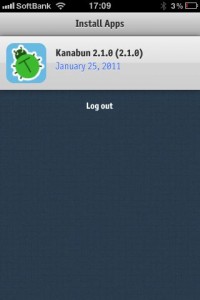
↑ アップロードしたアプリが表示されているのでタップします。
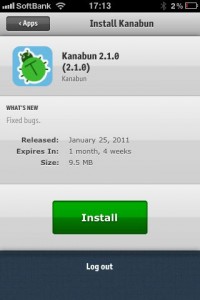
↑ Install をタップすれば、めでたく Adhoc 版が端末にインストールされます。
ここまでたくさんのキャプチャをまじえて紹介し、ちょっと長い感じがしますが、実際には一本道なのでほとんど迷うことがないはずです。
Provisioning Profile とビルドした Adhoc 版を関係者に配布、iTunes で同期してインストールしてもらう、といったこれまでの Adhoc 版の配布方法と比べて格段に楽だと思います。
TestFlight はいまのところ無料で使えますが、今後どういったプランになるかはまだわかりません。また、ビルドした状態とは言え、Apple 以外の場所にアプリケーションを預けることに抵抗を覚える人もいるでしょう。しかし、そうしたリスクを差し引いても、ベータテストがスムーズにおこなえるメリットの方が大きいと思えれば、TestFlight を採用してみるのもいいかもしれません。
» TestFlight | iOS beta testing on the fly
【広告】例としてあげた「かなぶん」もよろしくどうぞ :-)
» ことばであそぼう ひらがな知育ゲーム「かなぶん(カナブン)」
 カテゴリ: ユーティリティ, ブック
カテゴリ: ユーティリティ, ブック



 (1件の評価)
(1件の評価)

 (7件の評価)
(7件の評価)